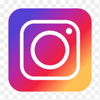Hoje o mestre do InDesign Felipe Santos nos apresenta uma série de dicas de InDesign que podem melhorar todo o seu trabalho na hora utilizar esse versátil software.
Use Hard Light
![]()
Um dos meus modos de transparência e mesclagem favoritos para criar efeitos realistas é o Hard Light. Ele lhe dá uma gama maior de tons do que se você usar com Overlay ou Soft Light, e é menos propenso a perder detalhes nas áreas claras ou escuras das imagens, como fazem o Color Dodge e Color Burn. Um truque divertido que você pode fazer com Hard Light é simular uma fita adesiva. Comece com um retângulo em forma de uma tira de fita. Preencha com 20% de preto no painel Swatches, e configure para Hard Light. Você vai precisar reduzir um pouco a opacidade, também. Agora aplique um drop shadow muito pequeno (distância de zero ou um), e voilá: Fita (Figura 1)!
A Incrível Caixa de Texto que aumenta!
![]()
Precisando de um quadro de texto que aumenta ou diminui dependendo da quantidade de texto que ele contém? Tente com uma célula de tabela. Você pode eliminar os traços de contorno, adicionar preenchimento e inserir o texto. Enquanto a altura da linha é definida por padrão, a célula irá se ajustar de acordo com a quantidade de texto que contém (Figura 2).
Veja o mesmo texto em várias janelas
O InDesign permite que você veja um documento em várias janelas. Ao trabalhar em um longo documento de texto, pode ser difícil avaliar o efeito de alterações de texto em páginas que aparecem no fim do documento. Por exemplo, em um livro ou artigo de várias páginas, você pode querer ajustar o texto no início da matéria, para encurtar a mesma em algumas linhas. Vendo o documento em duas janelas separadas, você pode ajustar o texto em uma janela, usando a segunda para ver o resultado das alterações no final da matéria. Para obter uma segunda janela, vá em Window > Arrange > New Window. Fácil assim!
Alinhando a margem esquerda de capitulares (Drop Caps)
Muitas vezes, quando você cria um Drop Cap no InDesign, a margem esquerda do caractere não fica perfeitamente alinhada com a margem esquerda do quadro de texto. Algumas pessoas ainda usam este velho truque: inserir um espaço na frente do Drop Cap e, em seguida, adicionar manualmente um kerning negativo para ele. Muito barulho por nada. Em vez disso, basta escolher a opção alinhar borda esquerda (Align Left Edge) no Drop Caps and Nested Styles, localizado nas opções de estilo de parágrafo (Paragraph Style Options). Nota: Isto é habilitado por padrão no CS5.
Contorno em fios?
![]()
Você transformou uma linha em uma seta usando o painel Strokes. Mas talvez você não consiga ver claramente a seta sobre um fundo escuro, e você deseja adicionar um pequeno contorno branco. Infelizmente você não pode adicionar duas cores de traço no InDesign. Então, vamos tapear e aplicar um efeito Outer Glow! Isso cria a aparência de um traço reforçado (Figura 3). Você provavelmente vai querer definir o modo de mistura para Normal e a opacidade para 100%. Para remover a borda difusa do brilho, mude o valor do Spread para 100%.
Identificadores de Fontes
Um cliente lhe dá um anúncio de jornal de cinco anos atrás, e quer que você utilize a mesma fonte que eles usaram na época. Felizmente existem ferramentas gratuitas online que ajudam a identificar uma fonte a partir de uma amostra. Aqui estão quatro que recomendo:
- Font Identifier
- Identifont
- WhatTheFont (Também conta com aplicativo gratuito para iPhone, que você encontra aqui.)
- WhatFontIs
Um recurso interessante do whatfontis é que você pode dizer para listar apenas fontes gratuitas, comerciais, ou ambos. Igualmente importante: ela fornece uma longa lista de fontes alternativas, por isso, se você tem uma fonte que gosta, mas quer algo um pouco diferente, pode encontrar uma opção bem interessante na lista de resultados.
Adicione apenas as cores escolhidas
![]()
Você pode adicionar cores a partir de outro arquivo para o painel de amostras (Swatches), escolhendo Load Swatches no menu do painel flutuante. Mas e se você quiser adicionar apenas uma cor? Escolha New Color Swatch. No menu Colour Mode, escolha Other Library (Figura 4), em seguida, selecione o arquivo que contém as cores que você deseja adicionar. As cores do arquivo irão aparecer como amostras individuais, que você pode adicionar uma por uma para o seu arquivo atual.
The Standart Free Scoring & Folding Guide
A Sappi Fine Paper está oferecendo seu “The Standart Nº4, Scoring & Folding” gratuitamente, onde apresenta exemplos de objetos impressos dobrados, junto com toneladas de dicas e técnicas para alcançar os melhores resultados na concepção de projetos de impressão com diferentes tipos de dobra. O livro inclui um pôster com todas as famílias de dobras. O catálogo em si também é uma demonstração tridimensional das dobras. Funciona como uma ferramenta de referência educacional para designers oferecendo conhecimento técnico e criativo inestimável para aproveitar o máximo das possibilidades de impressão. Clique aqui para encontrá-lo.